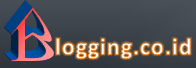Cara membuat post di wordpress yang memuat gambar dan internal link sangat mudah dan menyenangkan hanya butuh beberapa tahapan yang mudah untuk membuat post yang baik dan benar. Gambar memang tidak terlalu sulit untuk dimasukkan ke post atau artikel di wordpress. Selain gambar mungkin anda membutuhkan internal link yang sangat bermanfaat untuk memberitahukan pengunjung artikel lain yang ada di website kita. Sebelum kita membuat blog di wordpress, ada baiknya kita mematikan fitur comment otomatis yang dapat dijadikan spam oleh orang lain.
Cara Membuat Post
Cara membuat post di wordpress mulai dari login sampai publish dapat anda lakukan dengan langkah mudah ini.
Masuk ke menu login biasanya ini dapat kita temui di link webanda.com/wp-login.php dan akan muncul halaman seperti di bawah ini.
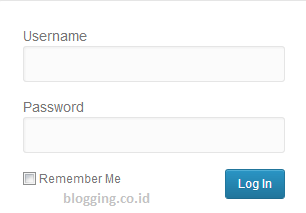
Setelah muncul menu login seperti di atas, anda dapat memasukkan username dan password yang anda ingin gunakan pada web atau blog anda. Setelah login sukses akan muncul menu dashboard yang memuat berbagai menu yang dapat anda gunakan di wordpress.
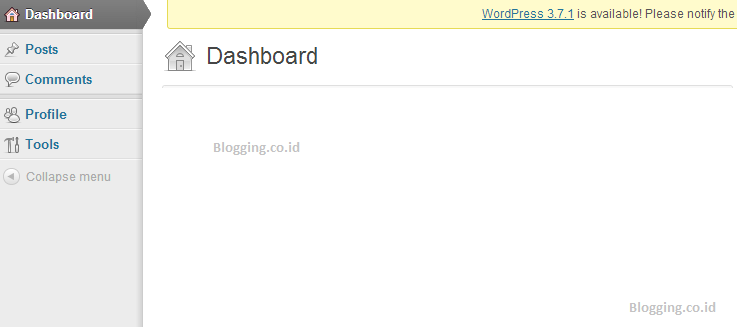
Setelah masuk menu admin anda, maka proses pembuatan artikel / posts telah siap anda tinggal memilih menu posts yang tersedia di menu admin dilanjutkan dengan memilih “Add New”, tampilan pilihan dapat dilihat pada gambar di bawah ini.
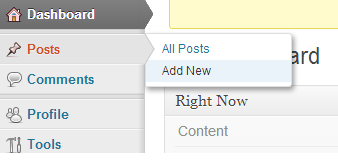
Ketiga anda telah memilih menu add new di atas maka halaman untuk membuat artikel akan tampil, dan anda telah siap membuat artikel di wordpress.
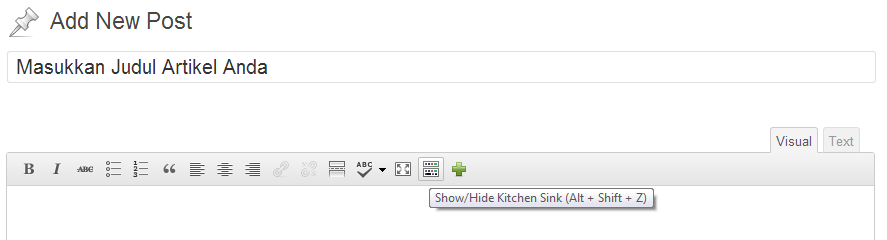
Masukkan judul yang ingin anda buat, untuk menulis konten artikel anda dapat menulisnya pada dashboard yang telah di berikan di bawah judul. Untuk menambahkan pilihan menu yang ada, aka anda dapat menekan tanda sho/hide kitchen sink, dengan menekan button ini anda dapat membuat heading 1, h2, h3 dan menu lainnya yang disediakan.

Berikut adalah tampilan untuk menulis artikelnya
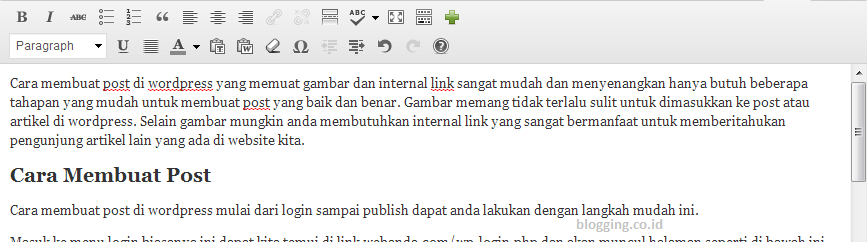
Memasukkan Internal Link di Post
Anda juga dapat memasukkan internal link di post yang anda buat, internal link ini bermanfaat untuk memberikan alamat artikel lain yang mungkin di butuhkan oleh pengunjung web atau blog anda.
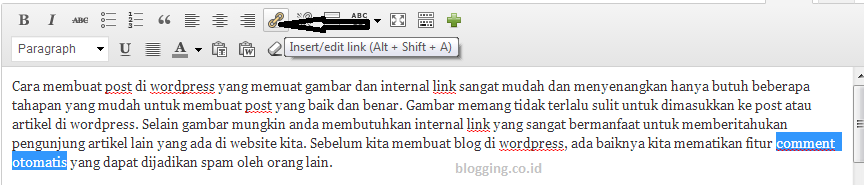
Blog tulisan yang ingin anda linkkan, dan pilih icon rantai yang diberi tanda panah maka akan muncul tampilan seperti di bawah ini.
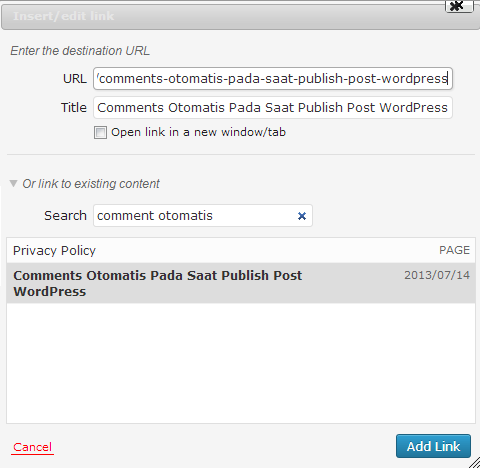
Untuk memasukkan link anda dapat mencari artikel yang ingin dilinkkan dengan cara mencari kata dari button search, kata yang anda masukkan akan ditampilkan link post lain yang memuat kata tersebut, pilih salah satu yang paling tepat menurut anda. Klik postnya dan tekan tombol add link maka internal link akan ditampilkan di post yang anda buat. Menu ini menggunakan plugin jadi tidak terdapat pada wordpress secara default.
Advertisements